今天小编给大家带来了一篇WPS文档如何设置双面打印的简单教程,对WPS文档感兴趣的朋友就赶紧和小编共同来学习一下吧。
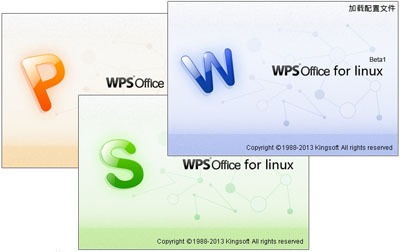
WPS Office
通常我们在打印文档时,多数情况下都会把文档左侧的页边距设置的大一些,这样有利于我们进行装订。但是当进行双面打印时,左右页边距在纸张的两面正好相反,反而难于装订了。在wps office中我们可以使用“左右页边距对称”功能,让双面打印的文档在纸张上面正反显示。设置左右页边距对称的步骤如下:
1. 在“文件”菜单中,单击“页面设置”命令。
2. 单击“纸张边距”选项卡,在“页面边距”框中键入上、下、左、右边距的值;在“页面选择”页面中,选中“左右页边距对称”复选框,这时“左”和“右”框变为“内”和“外”,内侧及外侧页边距在奇数页和偶数页上进行变化,在“预览”框中将显示页面状况。
3. 单击“确定”按钮。
现在,你就放心使用双面打印文档吧,因为打印出的文档在纸张正反面上左右页边距是对齐的。
有了这个设置方法,你就可以放心的打印了,不管是单面还是双面,都尽在你的掌握之下。再也不用为打印文档而发愁了。打印出来的文档也可以放心的装订了。
以上就是小编给大家带来的全部内容,希望可以帮助到大家!
 天极下载
天极下载



































































 腾讯电脑管家
腾讯电脑管家
 火绒安全软件
火绒安全软件
 向日葵远程控制软件
向日葵远程控制软件
 微信电脑版
微信电脑版
 自然人电子税务局(扣缴端)
自然人电子税务局(扣缴端)
 桌面百度
桌面百度
 CF活动助手
CF活动助手
 微信最新版
微信最新版